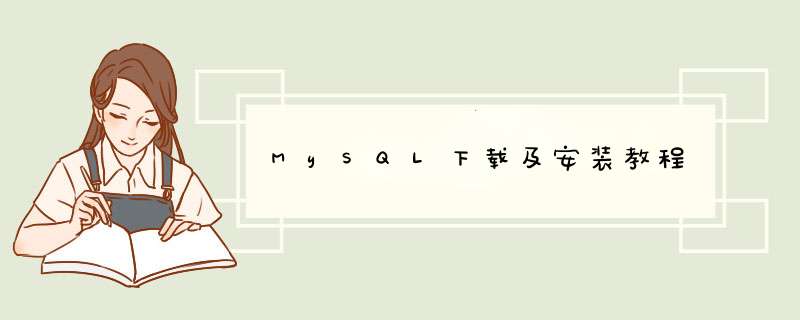
MySQL是一个跨平台开源的关系型数据库管理系统,多用于中小型网站或系统的开发。软件开发使用数据库技术可以方便实现数据的共享,减少数据的冗余,也方便统一对数据进行 *** 作和控制。MySQL相对于Oracle、DB2等大型数据库具有体积小、速度快、成本低的特点,这些特性使得MySQL在开源世界大受欢迎。下面我带领大家去学习mySQL的下载及安装。
工具/材料Windows *** 作系统
MySQL有两个不同的版本, MySQL Community Server 是免费的社区版,MySQL Enterprice Server是企业版服务器,该版本需要付费,官方会提供技术支持。小型的软件开发或者自己学习使用,我们下载免费的社区版即可。我们在搜狗搜索框中输入mysql官网,进入到如下的页面,点击DOWNLOADS-->Community。
我们在跳转的页面选择MySQL Community Downloads下方的DOWNLOAD按钮,选择Windows版本的安装包,我们选择MSI格式的安装包,点击Go to Download按钮,如下图所示。安装包只能选择32位的,即便本机是64位的 *** 作系统也没有关系,图中有两个安装版本,第一个版本在线安装,第二个下载的版本离线安装。我们在安装的过程中不需要登录,选择No thanks, just start my download。
安装包下载完成后,我们点击右键进行安装,安装过程中License Agreement选择I accept the licence terms。安装类型选择Server only,执行过程如下图所示。
安装过程中,我们可以看到默认端口号是3306,接下来我们需要输入密码,密码不要设置太弱。安装过程中我们勾选开机自启动,如下图所示。执行安装我们选择Execute,然后便是开始等待安装即可。
安装完成后,我们找到本机的MySQL的客户端工具,这是一个命令行工具,可以执行sql命令,但不能用于复杂的开发工作,使用这个工具可以帮我们快速入门mysql数据库。
我们打开这个客户端软件,输入完密码后,便可以看到光标处的mysql>, 输入show databases可以看到默认的数据库有哪些。其他的sql命令也很多,我们便不再一一列举了。
特别提示安装过程中可能会提示Microsoft Visual C++ 2015 没有安装之类的,我们在线等待安装完成即可,这个时间可能有点久,请耐心等待。
MySQL安装包安装方式在MySQL官网下载社区版mysql-installer-community-5.6.31.0,此版本为免费的。
(1)选择接受许可条款“I accept the license terms”
(2)如果只想安装MySQL服务,选择“Server only”,建议选择Server only”,点击“Next”
(3)点击“Execute”,执行安装
(4)安装完成点击下一步
(5)进行服务配置,MySQL默认端口为3306
(6)为root用户设置密码。可添加一个具有普通用户权限的MySQL用户账户,也可不添加,一般不添加用户,而是用root账户。
(7)以系统用户运行windows服务,在Windows下MySQL服务名为:mysql56,后面步骤将讲到mysql56的用处。而且要牢牢记住此名字。
(8)请求服务配置
(9)产品配置信息,安装MySQL Server 5.6.31完成。
(10)配置环境变量
前面步骤完成后安装好MySQL,为MySQL配置环境变量。MySQL默认安装在C:\Program Files下。
1)新建MYSQL_HOME变量,并配置:C:\Program Files\MySQL\MySQL Server 5.6
MYSQL_HOME:C:\Program Files\MySQL\MySQL Server 5.6
2)编辑path系统变量,将%MYSQL_HOME%\bin添加到path变量后。配置path环境变量,也可不新建MYSQL_HOME变量,而是直接将MySQL安装目录下的bin配置到path变量下,即:C:\Program Files\MySQL\MySQL Server 5.6\bin
Path:%MYSQL_HOME%\bin
或Path:C:\Program Files\MySQL\MySQL Server 5.6\bin
(11)测试是否安装成功
以管理员权限运行命令提示符,用net start mysql56启动MySQL服务。用net stop mysql56关闭MySQL服务。其中mysql56为Windows下MySQL的服务名。
$ sudo mv mysql-5.1.45-osx10.6-x86_64 /usr/local/mysql$ cd /usr/local
$ sudo chown -R mysql:mysql mysql
$ cd mysql
$ sudo scripts/mysql_install_db --user=mysql
$ sudo chown -R root .
$ sudo chown -R mysql data
然后cd bin用
$ sudo ./mysql_secure_installation
来修改root密码,默认为空,显然不太安全,然后根据提示酌情配置,因为是开发环境不用那么严格限制。
首先,去http://www.mysql.com/downloads/mysql下载mysql-5.6.10-osx10.7-x86_64.dmg,然后,双击该文件,安装映像中的两个安装包文件。
a. mysql-5.6.10-osx10.7-x86_64.dmg(mysql标准版安装)
b. MySQLStartupItem.pkg(mysql启动项目),可以在你电脑启动系统时自动运行mysql服务,它安装在/Library /StartupItems/MySQL/,如果你不想系统启动时运行mysql服务,请不要安装。如果你在安装后又不想使用,请删除/Library /StartupItems/MySQL/这个目录。
启动mysql服务
1、如果你已经安装了MySQLStartupItem.pkg,重新启动电脑即可。
2、如果你有安装MySQLStartupItem.pkg或者不想启动电脑,运行:应用程序-实用工具-终端,在终端中输入命令:sudo /Library/StartupItems/MySQLCOM/MySQLCOM start,然后输入你的系统管理员密码即可。
关闭mysql服务
终端中输入命令:sudo /Library/StartupItems/MySQLCOM/MySQLCOM stop,然后输入你的系统管理员密码即可。
你也可以去系统偏好设置-其他-MySQL,通过这个来启动和停止MySQL服务。
更改mysql root账户密码
终端中输入命令:/usr/local/mysql/bin/mysqladmin -u root password 新密码
你可以随时使用这条命令更改你的密码。
终端登录mysql
方法1:绝对路径
终端中输入命令:/usr/local/mysql/bin/mysql -u root -p
提示:输入你的新密码
方法2:(推荐)相对路径
终端中输入命令:
查看路径中有没有需要的路径:
终端中输入命令:echo $PATH
没有,继续
添加需要路径:PATH="$PATH":/usr/local/mysql/bin
以后
终端中需输入命令:mysql -u root -p 即可
欢迎分享,转载请注明来源:内存溢出

 微信扫一扫
微信扫一扫
 支付宝扫一扫
支付宝扫一扫
评论列表(0条)